Что такое оперативная память в компьютере и зачем она нужна. Как работает оперативная память компьютера
Часто задаваемые Hardware вопросы 3
Что такое оперативная память (RAM)?
Энергозависимая часть системы компьютерной памяти, в которой временно хранятся данные и команды, необходимые процессору для выполнения им операции. Обязательным условием является адресуемость (каждое машинное слово имеет индивидуальный адрес) памяти. Передача данных в/из оперативную память процессором производится непосредственно, либо через сверхбыструю память. От объема оперативной памяти (кстати, еще ее называют ОЗУ – оперативное запоминающее устройство) зависит количество задач, которые одновременно может выполнять компьютер.
Как работает оперативная память?
Принцип работы оперативной памяти можно представить следующим образом. Поскольку ячейки организованы в виде двумерной матрицы, для получения доступа к той или иной ячейке необходимо указать адрес соответствующих строки и столбца. Для выбора адреса применяются импульсы RAS# (Row Access Strobe - стробирующий импульс доступа к строке) и CAS# (Column Acess Strobe - стробирующий импульс доступа к столбцу) при которых уровень сигнала (точнее, напряжение) изменяется с высокого на низкий. Эти импульсы синхронизированы с тактирующим импульсом, поэтому оперативная память также называется синхронной (SDRAM). Сначала подается сигнал активации необходимой строки, после чего - импульс RAS#, а затем - CAS#. При операции записи происходит то же самое, за исключением того, что в этом случае подается специальный импульс разрешения записи WE# (Write Enable), который также должен измениться с высокого на низкий. После завершения работы со всеми ячейками активной строки выполняется команда Precharge, позволяющая перейти к следующей строке. Существуют и другие сигналы, но в контексте данной статьи их можно не упоминать, чтобы неоправданно не усложнять материал.
Схема взаимодействия оперативной памяти с другими компонентами ПК:
Как разделяется оперативная память?На:
1) Динамическую - англ. DRAM (Dynamic Random Access Memory)
2) Статическую - SRAM (Static Random Access Memory)1. Экономичный вид памяти. Для хранения разряда (бита или трита) используется схема, состоящая из одного конденсатора и одного транзистора (в некоторых вариациях конденсаторов два). Такой вид памяти решает, во-первых, проблему дороговизны (один конденсатор и один транзистор дешевле нескольких транзисторов) и во-вторых, компактности (там, где в SRAM размещается один триггер, то есть один бит, можно уместить восемь конденсаторов и транзисторов). Есть и свои минусы. Во-первых, память на основе конденсаторов работает медленнее, поскольку если в SRAM изменение напряжения на входе триггера сразу же приводит к изменению его состояния, то для того чтобы установить в единицу один разряд (один бит) памяти на основе конденсатора, этот конденсатор нужно зарядить, а для того чтобы разряд установить в ноль, соответственно, разрядить. А это гораздо более длительные операции (в 10 и более раз), чем переключение триггера, даже если конденсатор имеет весьма небольшие размеры. Второй существенный минус — конденсаторы склонны к «стеканию» заряда; проще говоря, со временем конденсаторы разряжаются. Причём разряжаются они тем быстрее, чем меньше их ёмкость. За то, что разряды в ней хранятся не статически, а «стекают» динамически во времени, память на конденсаторах получила своё название динамическая память. В связи с этим обстоятельством, дабы не потерять содержимое памяти, заряд конденсаторов для восстановления необходимо «регенерировать» через определённый интервал времени. Регенерация выполняется центральным микропроцессором или контроллером памяти, за определённое количество тактов считывания при адресации по строкам. Так как для регенерации памяти периодически приостанавливаются все операции с памятью, это значительно снижает производительность данного вида ОЗУ.
2. ОЗУ, которое не надо регенерировать (и обычно схемотехнически собранное на триггерах), называется статической памятью с произвольным доступом или просто статической памятью. Достоинство этого вида памяти — скорость. Поскольку триггеры собраны на вентилях, а время задержки вентиля очень мало, то и переключение состояния триггера происходит очень быстро. Данный вид памяти не лишён недостатков. Во-первых, группа транзисторов, входящих в состав триггера, обходится дороже, даже если они вытравляются миллионами на одной кремниевой подложке. Кроме того, группа транзисторов занимает гораздо больше места, поскольку между транзисторами, которые образуют триггер, должны быть вытравлены линии связи. Используется для организации сверхбыстрого ОЗУ, критичного к скорости работы.
Как выбрать оперативную память?
Обращаем внимание при выборе на:
1) Тип памяти
2) Объем памяти3) Тактовую частоту памяти4) Латентность (тайминги)5) Производителя6) Бюджет (цену)Что такое латентность (тайминги)?
Латентность (тайминги) - Временные задержки сигнала. Значения таймингов обычно имеют вид, например, 3-3-3-9 или 4-4-4-12 итп.... По порядку это CAS Latency (CL), RAS to CAS Delay (tRCD), RAS Precharge Time (tRP) и Active to Precharge (tRas), не буду вдаваться в подробности, что все это такое, главной здесь нужно знать, что чем ниже тайминги, тем лучше (при выборе из двух модулей одного типа, например, PC2-6400).
С точки зрения пользователя, информация о таймингах позволяет примерно оценить производительность оперативной памяти, до её покупки. Таймингам памяти поколения DDR придавалось большое значение, поскольку кеш процессора был относительно мал и программы часто обращались к памяти. Таймингам памяти поколения DDR3 уделяется гораздо меньшее внимания, поскольку современные процессоры (например Intel Core DUO и Intel I5,I7) имеют относительно большие L2 кеши и снабжены (опять же относительно) огромным L3 кеш, что позволяет этим процессорам гораздо реже обращаться к памяти, а в некоторых случаях программа целиком помещается в кеш процессора
А как же тактовая частота?
Как правило, компьютер работает быстрее, если тактовая частота оперативной памяти выше. Если нужна память DDR-2, подойдет память DDR2-800 с эффективной частотой 800 МГц или DDR2-1066 (1066 МГц). Если необходима память DDR-3, то оптимально выбрать DDR3-1333, DDR3-1660 (1333/1600 соответственно МГц). Перед покупкой обязательно проверьте, какие частоты памяти поддерживает ваша материнская плата.
Какое охлаждение применяется при охлаждении оперативной памяти?
1) Активное (вентиляторы)
2) Пассивное (пассивы, радиаторы)3) Водяное5) Экстремальное (азот, фреон, жидкий гелий...)6) Комбинированное - например пассивный радиатор на который крепятся вентиляторыKingston, OCZ, Corsair, Mushkin, Crucial, Geil, Team, Patriot, A-Data и множество других)
Какой наиболее популярный объём памяти на данный момент?
Скажем так:
1) минимум -> 512-1024MB (512МБ и 1ГБ)
2) среднячок -> 2048-3072MB (2ГБ и 3ГБ)3) оптимально, рекомендовано, на будущее (с залогом) -> 4096-6144MB (4ГБ и 6ГБ)4) экстрем -> с выше 8096МБ (8ГБ), т.е 16ГБ, 24ГБ, 48ГБ и так далее..Что такое двухканальный режим оперативной памяти?
Двухканальный режим — режим работы оперативной памяти компьютера (RAM), при котором работа с каждым вторым модулем памяти осуществляется параллельно работе с каждым первым (то есть 1 (и 3) модуль(и) работают параллельно с 2 (и 4), причем каждая пара на своем канале — в то время как на одноканальном контроллере памяти все модули обслуживаются одновременно одним контроллером (упрощенно можно сказать — каналом). Общий объём доступной памяти в двухканальном режиме (как и в одноканальном) равен суммарному объёму установленных модулей памяти.
Двухканальный режим поддерживается, если на обоих каналах DIMM установлено одинаковое количество памяти. Технология и скорость устройств на разных каналах могут отличаться друг от друга, однако общий объем памяти для каждого канала должен быть одинаковым. При использовании на разных каналах модулей DIMM с различной скоростью память будет работать на более медленной, поддерживаемой всеми модулями, скорости.
Пример:
Какие правила включения двухканального режима?
Двухканальный режим может быть получен при использовании чётного числа модулей DIMM.
Для включения двухканального режима необходимо выполнить следующие условия:
Одинаковая конфигурация модулей DIMM на каждом каналеОдинаковая плотность (128 МБ, 256 МБ, 512 МБ, и т.п.)Каналы памяти A и B должны быть идентичныНа большинстве материнских плат (за редким исключением) должны быть заполнены симметричные разъемы памяти (разъем 0 или разъем 1)Т.е. в двух-канальном режиме будет работать память одного объёма, одной частоты, одного производителя, одного типа.
От чего зависит прирост производительности от двухканального режима работы памяти?
- таймингов, задержек памяти;
- типа чипсета мат. платы или типа контроллера памяти;
- частоты работы памяти
и ряда других факторов
Что такое трёхканальный режим оперативной памяти?
Трехканальный режим — режим работы оперативной памяти компьютера (RAM), при котором осуществляется параллельная работа трех каналов памяти. То есть параллельно работают 3 (или три пары) модулей - 1 (и 2), 3 (и 4) и 5 (и 6). Теоретически дает до 300% производительности по сравнению с одноканальным режимом. На практике оказывается ненамного производительнее, а иногда и медленнее 2-канального режима.
Пример:
Какие правила включения трёхканального режима в оперативной памяти?Трехканальный режим может быть получен при использовании трех, шести, или, иногда, 9 модулей памяти.
Для включения трехканального режима необходимо выполнить следующие условия:
Одинаковая конфигурация модулей DIMM на каждом каналеОдинаковая плотность (128 Мбит, 256 Мбит, и т.п.)Каналы памяти A, B и C должны быть идентичныНа большинстве материнских плат (за редким исключением) должны быть заполнены симметричные разъемы памяти (разъем 0 или разъем 1)Это:
1) стандарта DDR2
2) стандарта DDR33) в будущем стандарта DDR4Раньше была "ин" поддержка памяти типа DDR (DDR1)
Что такое четырехканальный режим памяти?
В этом режиме вся оперативная память разбивается на четыре блока, с каждым блоком памяти работает отдельный независимый контроллер, благодаря чему эффективная пропускная способность увеличивается в четыре раза. Для работы в четырехканальном режиме необходимо использовать модули памяти одинакового объема с одинаковыми характеристиками, установленные группами по четыре штуки. Четырехканальные контроллеры памяти используются в основном в серверных платформах, где требуется высокая скорость работы с памятью.
Пример:
Что такое пропускная способность памяти?Пропускная способность памяти (кратко: ПСП) - количество данных, которые теоретически можно передать в память / из памяти за 1 секунду.
Рассчитывается по формуле:
ПСП = количество данных, передаваемых за 1 такт * тактовая частота памятиЗаметна ли разница между DDR3-1333MHz и DDR3-1600MHz и даст ли она мене существенного преимущества?
Скажем сразу! Разница между 1333 и 1600MHz почти равна нулю! (от силы 1-2%). Дополнительной производительности оно не даст! За то сэкономите не мало денег. Разница особо заметна при разгоне (где каждый мегагерз равен на вес золота) и объёмном рендеринге тяжелых задач (3дстудиомакс,мая,рендеринг, пифаст итп..), В играх разницы не будет!
А а видеокартах ведь же тоже используется память DDR3/DDR4? Так ли?
Нет, не совсем так! Так как у современных граф. адаптеров используются памяти типа: GDDR, GDDR2, GDDR3, GDDR4, GDDR5. Где приставка G означает graphics/gpu (графика). К тому же пропускная способность памяти у график в десятки раз выше
Какое разделение DRAM модулей в компьютере?
DIPP, DILL, SIPP
SIMM - (72pin, 30pin) - (Один модуль памяти Inline) DIMM - 3,3 В и 5 В - (Dual встроенные модули памяти) - это на самом деле два интегрированные модули памяти на одной плате. Занимает всю ширину шины. SDR - (Single Data Rate), а называется SDRAM (синхронной динамической оперативной памяти), старый тип памяти DIMM (3,3 или 5 В), 168 контактов, емкостью от 16 МБ до 512 МБ, скорость от 66 МГц до 133 МГцDDR - (Double Data Rate) память нового типа SDR, 3,3 В, 184pinů (разные слоты месте, а не только один из двух), мощностью от 64 до 2048 мегабайт Разница в том, что он передает данные на переднем крае (в начале) и конце тактового импульса. DDR2 - новый тип памяти DDR, как и DDR, имеют более высокую частоту, они становятся настоящим стандартом. Недостаток: задержки у DDR2 выше, чем у DDR. DDR3 - Они немного дороже, но более мощнее. Максимальная частота 3068MHz. DDR4 - пока не доступен на ПК рынке, был объявлен компанией JEDEC. Развитие и продаж ожидается в 2013 году + ожидается смещения рынка DDR3 в 2015 году (ДДР4 станет стандартом а ДДР3 будет постепенно уходить в прошлое). Максимальная часы 4266MHz при 1,05 V. У самсунга уже имеются первые прототипы ДДР4 памятиSO-DIMM - DIMM ноутбук память, 72pin или 144/200-контактныйRIMM - Rambus DRAM. В отличие от DDR DIMM имеет только 16-битную передачу ширину по шине, но за то значительно быстрееОна тестируется несколькими тестами:
Memtest86+ – Тест операвтивной памяти
Эту утилиту можно запускать с загрузочной дискеты или компакт-диска. MemTest86+, кроме своих прямых обязанностей, определяет основные характеристики компьютера, такие как чипсет, процессор и скорость работы памяти. У программы есть два режима работы: basic и advanced (основной и расширенный). Они отличаются временем тестирования. В основном режиме можно определить какие-то глобальные проблемы с памятью, а в расширенном режиме проводится более тщательное тестирование.
Переписать программу можно в виде образа загрузочной дискеты или компакт-диска. Разархивируйте переписанный файл и создайте загрузочный диск, выполнив команду install (для образа дискеты) или запишите ISO файл на компакт-диск с помощью программ записи, например, Nero или Easy CD Creator.
Перезагрузите компьютер и загрузитесь с полученной загрузочной дискеты или компакт-диска. Запустите MemTest86+. Основной тест начнется автоматически.
Docmem – Тест операвтивной памяти
Docmem – это удобная программа для тестирования памяти, которая пользуется заслуженной популярностью. Ее можно переписать с сайта производителей бесплатно, только нужно зарегистрироваться.
Windows memory diagnostic – Тест оперативной памяти
Компания Microsoft предлагает собственную диагностическую программу, похожую на две предыдущие. Она предлагается в виде стандартного установочного файла с образом загрузочного компакт-диска и программой для создания загрузочной дискеты.
Windows memory diagnostic – это более простая программа, чем предыдущие. Кроме того, она имеет дополнительный набор тестов для проверки компьютера. Она позволяет определить, какой именно модуль является источником проблем, если в системе установлено несколько модулей памяти.
Что такое разгон? От чего зависит разгонный потенциал?
Разгон или оверклокинг (от англ. overclocking) — повышение быстродействия компонентов компьютера за счёт эксплуатации их в форсированных (нештатных) режимах работы.
Ну а если говорить проще, то разгон – это принудительная работа оборудования на повышенных частотах.Что такое разгон оперативной памяти?
Разгон - это просто: оперативная память!!!
Здесь всё отлично рассказано и показано :). Читаем, разгоняем.Таак! Ну на этом на сегодня всё уважаемыe пользователи и читатели, я надеюсь, что данный материал был хоть как-то полезным. В следующий раз рассмотрим материнскую плату (MoBo). Удачи :)
goodgame.ru
Для чего нужна оперативная память в компьютере
Если ответить банально на вопрос, для чего нужна оперативная память в компьютере, первое что приходит на ум, так это просто для работы системы в целом. Извлеките модуль памяти и попробуйте запустить системный блок. Загрузки ПК не произойдет, только будет виден на мониторе черный экран и слышен неприятный звук. Такой сигнал обуславливается тем, что система понимает отсутствие важной комплектующей детали, и пытается предупредить об этом. Для начала давайте разберемся вообще что такое оперативная память и для чего она нужна.
Оперативная память – память в которой хранятся временные данные в процессе их выполнения. Ее еще называют ОЗУ (оперативно запоминающее устройство). Она является энергозависимой, так как пока подается питание на модуль памяти, приложения находятся в ней и исполняются процессором. Если систему выключить или произойдет перебой с питанием, исполняемые в ней процессы безвозвратно теряются.
Как и жесткий диск, ОЗУ имеет собственный объем памяти. На раннем развитии информационных технологий объемы памяти исчислялись в мегабайтах. В современное время уже никого не удивишь 4 ГБ оперативки и выше.
 Прежде всего самое важное отличие в предназначении. Жесткий диск выполняет функцию сохранения данных. Оперативная память же предполагает временное хранение промежуточных данных, которые со временем меняются полностью или остаются неизменными, и исполняются пока работает компьютер.
Прежде всего самое важное отличие в предназначении. Жесткий диск выполняет функцию сохранения данных. Оперативная память же предполагает временное хранение промежуточных данных, которые со временем меняются полностью или остаются неизменными, и исполняются пока работает компьютер.
Второе отличие. Различная скорость работы. Обуславливается тем, что жесткий диск предназначен для других целей. Если часть функций ОЗУ начинает использовать данный ресурс, это приведет к заметному снижению производительности.
Как работает оперативная память в windows
Выше было сказано, что при отсутствии модуля памяти система работать не будет. Хотя, на ПК, установлена Windows. Так почему же не происходит долгожданной загрузки? Ответ прост, ведь операционная система, так же состоит из файлов. А для полной работы необходима загрузка этих исполняемых файлов windows.
Когда видно логотип windows и бегающую полоску загрузки, в этот момент в оперативку загружаются компоненты операционной системы. Запускаются основные службы, процессы, открывается рабочий стол. Далее когда запустились основные процессы, стартуют программы, которые помещены в автозагрузку, конечно если такие имеются.
Любые ваши действия, запуск любого приложения, поместит процесс в оперативную память. В диспетчере задач, во вкладках процессы и быстродействие, наглядно видно объем физической памяти, а так же количество свободной и занятой памяти.

Во вкладке процессы, виден список всех процессов, которые исполняются в данный момент в реальном времени. Визуально присутствует 4 отсека:
- имя образа
- имя пользователя
- ЦП
- память
Имя образа и есть список исполняемых файлов с расширением .exe, по ним собственно и кликаем, чтобы запустить приложения. Имя пользователя демонстрирует, кто запустил процесс. Это может быть администратор, службы windows или сама система. Если у вас подвисло приложение, можно найти ее имя образа, и нажать кнопку завершить процесс, после чего система грохнет процесс, приложение закроется, оперативная память освободится. То же самое можно сделать, если Вы хотите полностью удалить службу windows, конечно можно ее просто остановить, но не будет лишним знать различные варианты.
Важно! Не пытайтесь грохнуть системные процессы. Может привести к потери не сохраненных данных и перезапуску системы. То же самое касается некоторых служб и процессов запущенных администратором. Прежде чем, что-то завершить убедитесь, что Вам это никак не повредит!
ЦП расшифровывается как центральный процессор, ну тут понятно, что для каждого процесса показывается на сколько процентов грузится ЦП.
Ну и собственно память, указывает на то, сколько оперативной памяти хавает приложение.

Таким образом, Вы можете наблюдать и отслеживать любые изменения объема ОЗУ.
Что происходит, если не хватает ОЗУ
Сразу падает производительность, компьютер начинает тормозить. Происходит из-за недостаточного размера ОЗУ, например, когда загружаете ресурсоемкую игру.
При переполнении оперативки, активно задействуется файл подкачки, который располагается на системном разделе жесткого диска. По умолчанию система сама определяет размер файла подкачки.

Как было написано выше, жесткий диск для этих целей работает намного медленней. Из-за этого система начинает подвисать.
Бывает и такое, что даже файла подкачки не хватает, но к счастью есть процедура по его увеличению. Если производительность осталась на том же уровне, кроме покупки дополнительных модулей оперативной памяти, Вам ничего не поможет.
Существуют программы для оптимизации оперативной памяти. Разработчики уверяют, что данные программные продукты, стабилизируют и ускоряют работу системы. По большому счету, прирост производительности после использования утилит, практически незаметен, либо его нет.
На некоторых ресурсах есть информация, что данные процедуры, даже наоборот тормозят систему. По логике запущенное приложение возьмет тот объем, который ей необходим, а пытаться выгрузить из ОЗУ путем помещения, например, в файл подкачки, значит урезать производительность.
Для чего необходима оперативная память в играх
 К одним из самых ресурсоемких приложений относятся, конечно же игры на ПК. Бывают ситуации, когда конфигурация компьютера, в целом для конкретной игры подходит, но объем ОЗУ маловат. Игра запустится и будет лагать. Такое может и быть, когда памяти достаточно, да же остается с запасом.
К одним из самых ресурсоемких приложений относятся, конечно же игры на ПК. Бывают ситуации, когда конфигурация компьютера, в целом для конкретной игры подходит, но объем ОЗУ маловат. Игра запустится и будет лагать. Такое может и быть, когда памяти достаточно, да же остается с запасом.
ВАЖНО! Перед установкой любой игры ознакомьтесь с системными требованиями. Сравните со своей конфигурацией, если она подходит, дерзайте. Иначе просто потратите нервы и время впустую.
Грешить на одну оперативную память, не всегда оправдано. Ведь ОЗУ это не главная часть ПК. Помимо оперативной памяти в компьютере есть процессор, видеокарта, материнка. В совокупности все комплектующие и строят производительность ПК. Бывает и такое, вроде комплектация уступает по некоторым параметрам, но производительность при этом выше.
Вот и рассмотрели основные аспекты. Так же оперативная память присутствует в других более компактных устройствах, чем ПК. Для тех же целей нужна оперативная память в смартфоне, планшете, и даже телефоне. О том, сколько нужно оперативной памяти, однозначного ответа нет. Зависит от Ваших потребностей, и для каких целей используете компьютер. В любом случае, чем больше, тем лучше.
Посмотрите еще статьи:
nastrojcomp.ru
Оперативная память (ОЗУ или RAM), как она работает, как увеличить размер оперативной памяти
Оперативная память (она же ОЗУ или RAM) является одним из важнейших элементов системы вашего компьютера, смартфона, ноутбука, консоли или другого сложного компьютерного устройства. Она отвечает за скорость работы и загрузки приложений и операционной системы в целом. Именно о ней мы и решили рассказать вам подробнее.
Оперативная память, что это?
Оперативной памятью называют элемент компьютерной системы, отвечающий за временное хранение программного кода при работе с операционной системой и установленными приложениями. Быстродействие всей системы зависит от объёма оперативной памяти. Чем её больше, тем быстрее функционирует программная часть вашего устройства. Тем больше тяжёлых (и не очень) приложений вы можете запускать единовременно.

Память классифицируется не только по объёму, но и по частоте. Типы оперативной памяти (ОЗУ) по частоте существуют следующие:
- DDR (200-400 MHz).
- DDR 2 (533-1200 MHz).
- DDR 3 (800-2400 MHz).
Частота отвечает за то, как быстро будут выполняться команды, перенаправляемые через оперативную память на процессор. В большинстве ноутбуков и компьютеров стоят модули памяти DDR. Компьютерное устройство с оперативной памятью поколения DDR 3 работать будет быстрее. Оперативная память для ноутбуков и компьютеров обычно различается только внешним видом и конструкционными особенностями.
Прежде, чем отправляться выбирать новую оперативную память, если у вас вышла из строя предыдущая плата, стоит узнать, с какими форматами совместимо устройство. У разных плат разное количество контактов, разные конструкционные особенности. А вот чтобы RAM не вышла из строя раньше времени, стоит её разгружать, закрывая ненужные приложения на смартфоне или программы на ноутбуке. Ну и перезагружать устройство время от времени для чёткой работы оперативной памяти также не помешает.
Как работает оперативная память
Оперативная память работает в связке с центральным процессором и внешним накопителем. Система следующая:
- Внешний накопитель (жёсткий диск или флеш-карта) отправляет пакет данных на ОЗУ.
- С оперативной памяти на центральный процессор данные поступают для обработки.
- Центральный процессор обрабатывает данные и запускает процесс на устройство ввода-вывода.
Схема очень простая. Оперативная память представляет собой некий буфер между накопителем и процессором. Работать без неё можно, но тогда время доставки информации будет увеличено, а быстродействие всей системы окажется мизерным. ОЗУ кэширует данные, хранит в себе временные файлы и программный код. Оперативка повышает эффективность работы операционной системы. И чем больше памяти она способна в себя вмещать, тем лучше для производительности устройства.
Как увеличить объём оперативной памяти
Если вам не хватает оперативной памяти, установленной базово, не исключено, что есть возможность её расширить. В стационарных компьютерах обычно присутствуют дополнительные слоты на материнской плате для памяти. А вот в ноутбуках с этим сложнее: адекватный разгон предполагает далеко не каждая модель. Да и самостоятельно разогнать по памяти смартфон, умные часы или планшет не получится вовсе.

Прежде всего, вам нужно решить, а имеет ли смысл разгонять компьютер. Разгон идёт исключительно физический, виртуальных вариантов не предусмотрено. В случае с ноутбуками зачастую такого смысла нет, а вот при апгрейде стационарного компьютера оперативную память разгоняют первой. Обязательно определите, совместима ли материнская палата с дополнительным модулем. Узнайте, на какой максимальный объём вы можете рассчитывать. Установить модуль на стационарный компьютер можно и самостоятельно, а вот разборка ноутбука потребует определённых навыков.
ipkey.com.ua
Оперативная память компьютера
Итак, оперативная память компьютера, которая еще называется энергозависимой. Она же — DRAM (Dynamic Random Access Memory) — динамическая память с произвольным доступом или оперативное запоминающее устройство, сокращенно — ОЗУ.
Давайте разберемся почему же она именно так называется? Во время работы компьютера в оперативной памяти хранятся все данные и программы, запущенные во время работы пользователем. Слово «энергозависимая» в отношении памяти означает лишь то, что при выключении питания системного блока (завершения работы) оперативная память компьютера обнуляется. Исчезает все ее содержимое.
Есть еще энергонезависимая память — это жесткий диск Вашего компьютера, ведь данные на нем сохраняются даже после выключения питания.
«Динамическая память с произвольным доступом»: доступ (обращение) к разным ее ячейкам происходит в произвольном порядке и в разные моменты времени, отсюда и определение. А вот со словом «динамическая» ситуация более сложная. Давайте разбираться!
Наименьшей единицей структуры оперативной памяти компьютера является ячейка. Массив близко расположенных ячеек объединяется в условные прямоугольные таблицы, которые называются матрицами. Горизонтальные линейки такой матрицы называют строками, а вертикальные столбцами. Весь прямоугольник матрицы носит название «страница», а совокупность страниц называется банком. Все эти вещи немного виртуальны, в том смысле, что, к примеру, «банком» может называться как целый модуль DIMM, так и отдельная его часть (микросхемы памяти, расположенные с одной его стороны).
В любом случае, схему строения оперативной памяти компьютера (ее фрагмента) можно видеть на картинке ниже:
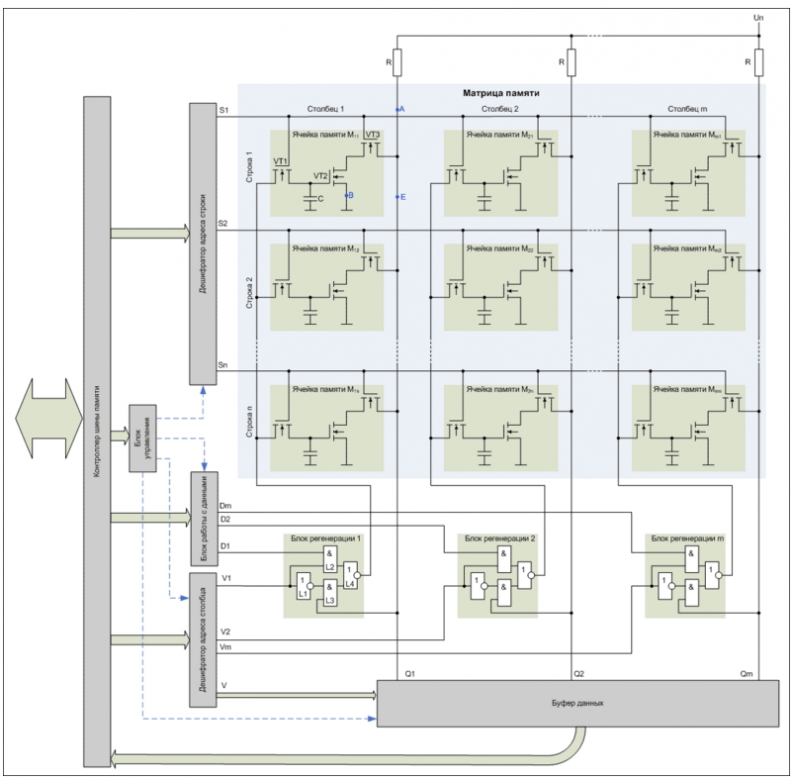 Схема строения оперативной памяти
Схема строения оперативной памяти
Как мы уже говорили, наименьшей единицей на физическом уровне является ячейка. Ячейка состоит из одного микро-конденсатора (на схеме выше обозначен как С) и трех транзисторов (VT). Конденсатор хранит небольшой заряд, а транзисторы выступают в роли «ключей», которые, с одной стороны, не дают заряду конденсатора самопроизвольно стечь, а с другой, — разрешают/запрещают доступ к конденсатору на чтение или изменение.
Каждый конденсатор может хранить наименьшую единицу информации — один бит данных. Если конденсатор заряжен, то, согласно двоичной системе счисления, применяющейся в компьютерах, — это логическая «единица», если заряда нет — логический «ноль» и данных нет.
В теории схема организации работы оперативной памяти выглядит красиво, но идеальных решений нет и на практике разработчикам приходится сталкиваться с тем, что заряд из конденсатора достаточно быстро уходит или происходит его частичная самопроизвольная разрядка (не спасают положение и «ключи»), поэтому не остается иного выхода, как периодически подзаряжать его. Насколько часто? Несколько десятков раз в секунду! И это при том, что таких конденсаторов в одном чипе памяти — несколько миллионов!
В итоге, состояние всей памяти должно постоянно считываться и за небольшой промежуток времени снова обновляться (в противном случае все ее данные просто исчезнут). Вот именно поэтому она получила название «динамическая», имелось в виду ее динамическое автоматическое обновление или регенерация. На фото выше мы можем видеть специальные ее блоки, которые отвечают за эту функцию.
Также нужно учитывать то, что процесс считывания в DRAM деструктивен: после обращения к любой ячейке ее конденсатор разряжается и чтобы не потерять содержащиеся в ней данные конденсатор нужно снова зарядить. Второй «сюрприз» состоит в том, что, в силу конструктивных особенностей, дешифратор адреса строки/столбца отдает команду на считывание не одной конкретной ячейки, а сразу всей строки (или столбца). Считанные данные полностью сохраняются в буфере данных и потом из них уже отбираются запрашиваемые приложением. После этого сразу же нужно перезарядить целый ряд ячеек!
Хоть и может показаться, что процесс регенерации (обновления) носит несколько хаотичный характер, но это не так. Контроллер оперативной памяти через равные промежутки времени берет строго регламентированную технологическую паузу и в это время проводит полный цикл регенерации всех данных.
Когда-то я прочитал хорошую фразу: «Динамическую память можно сравнить с дырявым ведром. Если его постоянно не пополнять, то вся вода вытечет!» Что-то условно похожее и происходит в ситуации с DRAM. Естественно, все эти дополнительные команды и циклы зарядки-разрядки приводят к дополнительным задержкам в работе и не являются признаком высокого КПД конечного изделия. Так почему нельзя придумать что-то более эффективное? Можно! И оно уже придумано — статическая память с произвольным доступом (SRAM — Static Random Access Memory).
Статическая память работает намного быстрее динамической посредством переключения триггеров и не нуждается в регенерации. Она с успехом применяется при построении кешей центрального процессора и в кадровых буферах дискретных видеокарт. Можно ли организовать на базе SRAM основную системную память компьютера? Можно, но из-за усложнения конструкции она будет стоить намного дороже и производителям это просто не выгодно :)
Думаю, логично, если рассматривать мы будем оперативную память типа DIMM. Аббревиатура расшифровывается как «Dual In-Line Memory Module» (двухсторонний модуль памяти), а именно такие платы до сегодняшнего дня и используются в персональных компьютерах.
Память стандарта DIMM в конце 90-х годов прошлого века пришла на смену предыдущему стандарту SIMM (Single In-Line Memory Module — односторонний модуль памяти). Фактически, модуль DIMM представляет собой печатную плату с нанесенными на нее контактными площадками. Это — своеобразная основа: чипы памяти и прочая электрическая «обвязка» производителем добавляются уже потом.
Принципиальное отличие DIMM от SIMM, кроме размеров, состоит в том, что в новом стандарте электрически контакты на модуле расположены с двух сторон и являются независимыми, а в SIMM они расположены только с одной его стороны (встречаются и с двух, но там они просто закольцованы и передают, по сути, один и тот же сигнал). Стандарт DIMM способен также реализовывать такую функцию, как обнаружение и исправление ошибок с контролем четности (ECC), но об этом ниже.
Оперативная память компьютера это то место, где центральный процессор сохраняет все промежуточные результаты своих вычислений и работы, забирая их обратно по необходимости для дальнейшей обработки. Можно сказать, что RAM — это рабочая область для центрального процессора компьютера.
Услугами оперативной памяти также с удовольствием пользуются и видеокарты (если им не хватает для размещения данных объема своей). Встроенное видео собственной вообще не имеет и без зазрения пользуется оперативной.
Давайте посмотрим на то, как выглядят обычные модули DIMM:
 Оперативная память компьютера
Оперативная память компьютера
Оперативная память компьютера — многослойная пластина текстолита (на фото — зеленая и красная соответственно). Печатная плата (PCB — printed circuit board) — это основа с нанесенными на ней печатным способом элементами. Впаянное в нее определенное количество микросхем памяти (на фото — по четыре с каждой стороны) и разъем подключения, который вставляется в соответствующий слот на материнской плате.
Разъем модуля, фактически, определяет тип нашей DRAM (SDRAM, DDR, DDR2, DDR3 и т.д.). Присмотритесь повнимательней и Вы увидите, что на фотографии разъем разделен пополам небольшим разрезом (его называют «ключ»). Именно этот «ключ» не позволяет вставить модуль памяти в несовместимый с ней разъем на материнской плате. Важно: «ключи» на модуле и на плате должны совпадать идеально. Это защита от неправильной установки в плату.
На схеме ниже представлено расположение «ключей» для разных типов модулей:
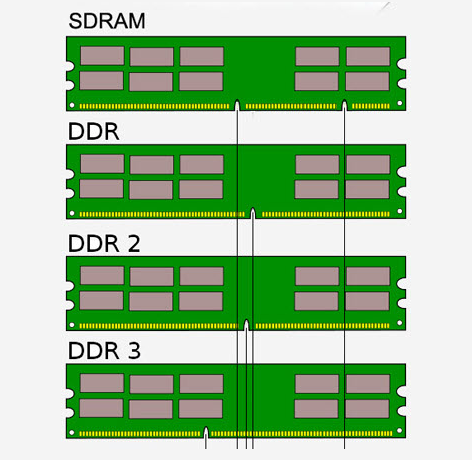 Расположение ключей на оперативной памяти
Расположение ключей на оперативной памяти
Как видите, длина у всех модулей одинаковая. Внешне разница только в количестве контактных площадок на разъеме и расположении «ключей».
Теперь коротко рассмотрим самые распространенные типы оперативной памяти. Разные ее поколения:
- SDRAM — (Synchronous Dynamic Random Access Memory — синхронная динамическая память с произвольным доступом). Модуль с 168-мю пинами (контактами), питающийся от напряжения 3,3 Вольта (V).
- DDR — (Double Data Rate — удвоенная скорость передачи данных). Позволяет (в отличие от SDRAM) делать выборку (или передавать данные) дважды за один такт шины памяти. Модуль имеет 184 контакта, его питающее напряжение — 2,6 V. С появлением памяти стандарта DDR предыдущее поколение памяти стали называть SDR SDRAM (Single Data Rate DRAM).
- DDR2 — следующее поколение чипов. Она позволяет за один такт передавать уже 4 бита информации (два набора данных) из ячеек микросхем памяти в буферы ввода-вывода. Печатная плата с 240-ка контактами (по 120 с каждой стороны). Ее напряжение питания — 1,8 В.
- DDR3 — следующее поколение, способное за один такт делать выборку 8-ми бит данных, 240 контактов и питающее напряжение в 1,5 Вольта. При этом энергопотребление памяти DDR3 на 40% меньше, чем у DDR2, что достаточно важно при ее использовании с мобильных устройствах (ноутбуках). Снижение энергопотребления достигается за счет перехода на более «тонкий» техпроцесс (90-65-50-40 нанометров).
- DDR4 — появилась на рынке в 2014-ом году. Эволюция DDR3 (пониженное напряжение (1.2V), чуть больше контактов — 288, чуть выше модуль, скорость передачи удвоена за счет двойного количества самих чипов памяти). Скорость передачи данных до 3.2 Гигабита в секунду. Максимальная частота работы памяти данного типа — 4 266 МГц
Итак, признаками, которые характеризуют оперативную память компьютера можно считать следующие:
- Тип ОЗУ (SDRam, DDR и т.д.)
- Объем модулей
- Тактовая частота их работы
- Тайминги (задержки при доступе и выборке данных из чипов — латентность)
Пункт первый мы рассматривали выше, а вот по остальным давайте пройдемся. Объем микросхем памяти сейчас постоянно увеличивается и сейчас модулем в 1 Gb (гигабайт) уже никого не удивишь. А раньше я хорошо помню, какой благоговейный трепет вызывала во мне фраза: «У меня на работе на компьютере установлено 128 мегабайт RAM!» Причем знакомый на тот момент работал с трехмерной графикой в программе моделирования «3DMax» :) Сейчас есть модули по 16 гигабайт каждый и я уверен, что это не предел.
Идем дальше: тактовая частота. Измеряется в мегагерцах (МГц — MHz) и общим правилом является то, что чем она больше, тем память работает быстрее. Например, память DDR4 работает на частоте 4266 Мегагерц. При более высокой частоте возрастает и пропускная способность оперативной памяти (то, сколько данных она может «прокачать» через себя за единицу времени).
Вот небольшая сводная таблица, наглядно показывающая этот момент:

Тайминги (латентность) — это показатель временной задержки между поступлением в память команды и временем ее выполнения. Латентность определяется таймингами, измеряемыми в количестве тактов между отдельными командами. Настройка таймингов происходит в биосе и изменением их значений можно добиться определенного прироста производительности работы компьютера.
Пользуясь случаем, хотелось бы добавить небольшую ремарку по поводу всех этих «новых» типов памяти: DDR2, 3, 4 и т.д. Грубо говоря, это все тот же старый добрый SDRAM модуль, но немного переделанный. Поскольку увеличивать частоту работы самой памяти накладно (никто не любит заниматься этим из-за неизбежного нагрева, возникающего после этого), производители пошли на хитрость.
Вместо существенного увеличения тактовой частоты самой памяти, они увеличили разрядность внутренней шины данных (от ячеек матриц памяти до буферов ввода-вывода) и сделали ее в два раза большей, чем разрядность внешней шины (от контроллера до микросхем памяти). Получилось, что за один такт считывается столько данных, сколько раньше считывалось по внешней шине только за два такта. При этом, ширина внешней шины данных составляет, как и раньше, 64 бита, а внутренней — 128/256/512 и т.д. бит.
Еще одной «уловкой», позволяющей поднять быстродействие без увеличения частоты является параллельная установка модулей для включения двух и трехканального режимов работы (double и triple-channel соответственно). Это еще немного увеличивает быстродействие подсистемы памяти (5-10 процентов). Для работы в таком режиме предпочтительно использовать Kit-ы. «KIT» — это набор модулей, состоящий из нескольких «планок», которые уже протестированы для кооперативной работы друг с другом.
На современных материнских платах слоты (разъемы) для памяти через один выделены разными цветами. Это сделано именно для облегчения установки в них похожих (в идеале — одинаковых) модулей. Если установка прошла успешно, режим мультиканальности включится автоматически. На фото ниже представлены платы с возможностью работы оперативной памяти в трех и четырехканальном режимах.

А вот так могут выглядеть на плате четыре канала оперативной памяти (quad-channel) :

Сейчас мультиканальные режимы памяти используются достаточно широко. Идея состоит в следующем: двухканальный контроллер памяти может обращаться одновременно (параллельно) к каждому четному и нечетному модулю. Например: первый и третий модуль передают и принимают данные одновременно со вторым и четвертым. При традиционном подходе (одноканальный режим) все установленные модули обслуживались одним контроллером (каналом), которому приходилось быстро переключаться между ними.
Общая скорость каждого канала определяется самым медленным модулем DIMM, который в нем установлен. Также старайтесь придерживаться рекомендации, гласящей: в каждый из каналов нужно устанавливать планки одинакового объема.
Сейчас несколько слов о микросхемах оперативной памяти (чипах). Как и любой элемент компьютера на который подается напряжение, память греется. Как мы помним, комплектующие внутри системного блока подпитываются определенным количеством постоянного тока, которое им отдает блок питания — 12V, 5V или 3 Вольта.
Греются непосредственно сами микросхемы. И некоторые производители плат ставят на свои изделия небольшие радиаторы для отвода тепла. Радиаторы, как правило, просто приклеиваются с помощью специального состава или держатся на термопасте.

Радиатор также может защелкиваться сверху:

Вот, к примеру, какой образец оперативной памяти компьютера от брендовой компании «OCZ» находится в моей домашней коллекции:

Вещь! Двойной радиатор, плата приятно тяжелит ладонь и вообще производит впечатление предмета, сделанного на совесть. Плюс — пониженные тайминги работы :)
Помню в 2008-ом году я некоторое время работал на одной крупной фирме. Компьютеризировано там было все достаточно серьезно. В IT отделе там работали, в хорошем смысле этого слова, настоящие «маньяки» своего дела :) Когда я впервые посмотрел на вкладку свойств тамошнего терминального сервера, который работал под управлением 64-х разрядной ОС Windows Server 2003, я мягко говоря, очень удивился. Я увидел цифру в 128 (сто двадцать восемь) гигабайт оперативной памяти! Понимая, что выгляжу глупо, я все таки решил переспросить, так ли это? Оказалось, что так оно и есть на самом деле (128 гигабайт DRAM). Жаль, что мне тогда не удалось взглянуть на ту материнскую плату :)
Продолжаем! Чипы памяти могут быль расположены как с одной стороны печатной платы текстолита, так и с обеих и быть разной формы (прямоугольные или квадратные), установленные как планарные SMD или же BGA компоненты. Высота самого модуля также может быть разной. Каждый из чипов оперативной памяти имеет определенную емкость, измеряемую в мегабайтах (сейчас — в гигабайтах).
Например, если у нас планка имеет объем в 256 мегабайт и состоит из 8-ми чипов то (делим 256 на 8) и получаем, что в каждой микросхеме содержится по 32 мегабайта.
Не могу обойти вниманием особый класс памяти — серверную DRAM. На фото ниже представлены несколько модулей: первый и третий — серверные варианты (можете нажать на фото для увеличения).
 Серверная ECC память
Серверная ECC память
Чем же серверная память отличается от обычной? Даже визуально на фото выше видно, что решения для серверов имеют дополнительные чипы на плате, которые обеспечивают ей дополнительный функционал. Какой? Давайте посмотрим! Прежде всего, выясним, какие дополнительные компоненты на печатной плате оперативной памяти (кроме самих чипов ОЗУ) являются стандартными? Это ряд твердотельных танталовых SMD конденсаторов, расположенных непосредственно над контактными площадками модуля. Это — компоненты «обвязки» платы памяти.
Вторым обязательным элементом (на фото выше отмечен зеленым) можно назвать микросхему SPD. Аббревиатура расшифровывается как «Serial Presence Detect» — интерфейс последовательного детектирования или последовательное определение наличия. Как-то так :) По сути, — это программируемое ПЗУ, в котором «зашиты» настройки каждого модуля памяти: все параметры, частоты, тайминги, режимы работы и т.д. Именно оттуда при старте компьютера они считываются микросхемой биоса.
Дополнительным микросхемы на серверных платах (обведены красным) обеспечивают возможность выявления и исправления ошибок чтения/записи (технология ECC) и частичной буферизации (регистровость памяти).
Примечание: ECC — (error-correcting code — код коррекции ошибок) Алгоритм выявления и исправления случайных ошибок при передаче данных (не более одного-двух битов в байте).
Для реализации этих возможностей на модуль устанавливается дополнительная микросхема памяти и он становится не 64-х разрядным, как обычные DIMM, а 72-ти двух. Поэтому далеко не все материнские платы могут работать с подобной памятью. Некоторые, надо отдать им должное, — работают! :)
Нажмите на фото выше и Вы сможете увидеть дополнительные обозначения на стикере (выделены красным), которых нет для обычной памяти. Я имею в виду такие сокращения, как: «SYNCH», «CL3 (2.5)», «ECC» и «REG». Остановимся на них отдельно. Поскольку первый из приведенных на фото модулей относится к периоду распространения персональных компьютеров под общим брендом «Pentium», то на нем отдельно присутствует обозначение «SYNCH».
Помните как расшифровывается первая буква аббревиатуры памяти типа SDRAM? Synchronous (синхронная) DRAM. Тип DRAM, работающий настолько быстро, что его можно было синхронизировать по частоте с работой контроллера оперативной памяти. На тот момент это был прорыв! Предыдущие поколения ОЗУ работали в асинхронном режиме передачи данных. Теперь же, команды могли поступать в контроллер непрерывным потоком, не дожидаясь выполнения предыдущих. С одной стороны, это сокращало общее время на их передачу, но с другой (поскольку команды не могли выполняться со скоростью их поступления) появлялось такое понятие, как латентность — задержка выполнения.
Именно о величине латентности модуля серверной памяти говорит нам второй показатель на стикере «CL3». Расшифровывается как «Cas Latency» — минимальное время, измеряемое в тактах системной шины, между командой на чтение (CAS, по факту — передачей в память нужного адреса строки или столбца) и началом передачи данных.
Другое дело, что маркетологи даже здесь пытаются нас надурить и указывают только одну (наименьшую) из всех возможных задержек. На самом деле, разновидностей таймингов существует достаточно много и это — логично: организация работы по передаче, выборке и записи данных в таком большом массиве настолько сложна, что было бы странно, если бы задержек в работе памяти не было совсем или дело ограничивалось одной!
Для примера, некоторые (далеко не все) задержки представлены в таблице ниже:
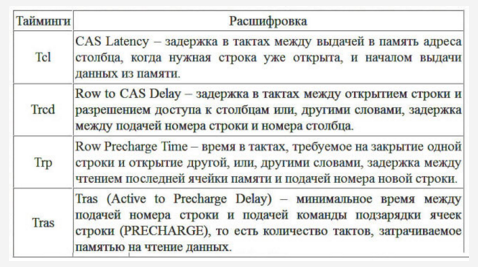 Таблица таймингов оперативной памяти
Таблица таймингов оперативной памяти
Таким образом, указывая значение латентности только для одного параметра (CL) с наименьшим показателем и не давая представления о задержках памяти при других операциях, нам пытаются это дело втюхать! Не буду утверждать, что так и происходит, но ощущение возникает именно такое :)
Обозначение ECC мы уже рассматривали выше, не будем повторяться. А вот с указателем «REG» давайте разберемся! Как правило, так обозначаются регистровые (Registered) модули оперативной памяти. Что это значит? Между чипами ОЗУ и шиной устанавливается дополнительная микросхема, которая выполняет роль своеобразного буфера. Поэтому подобный тип регистровой памяти часто называют буферизованной (Buffered) или с частичной буферизацией.
Наличие на модуле памяти специальных регистров (буфера) снижает нагрузку на систему синхронизации (электрической регенерации), разгружая ее контроллер. Регистры относительно быстро сохраняют поступающие в них данные, которые часто требуются приложению. Наличие буфера между контроллером и чипами памяти приводит к образованию дополнительной задержки в один такт, но для серверных систем это нормально. Получаем более высокую надежность за счет небольшого падения производительности.
Оперативная память для ноутбуков называется SO-Dimm и имеет, в силу понятных причин, укороченный дизайн. Выглядит она следующим образом:
 Оперативная память для ноутбука
Оперативная память для ноутбука
Она гораздо более компактна, чем ее десктопные визави, но также имеет уникальный «ключ». Запомните: по положению «ключа» можно определить тип микросхемы. Ну, еще — по надписи на стикере (наклейке) :)
И совсем уж напоследок: приобретайте оперативную память зарекомендовавших себя производителей: «Samsung», «Corsair», «Kingston», «Patriot», «Hynix», «OCZ» и тогда проблемы оперативной памяти будут обходить Вас стороной.
pkpo.ru
Что такое оперативная память и оперативное запоминающее устройство
Частенько пользователь компьютера не понимает, что такое оперативная память, чем она может отличаться от ОЗУ, да и что такая аббревиатура значит, не говоря уже о путанице между терминами временная память и постоянная.
Что такое оперативная память и понятие оперативное запоминающее устройство

Оперативная память, так же, как и оперативное запоминающие устройство (ОЗУ) являются по смыслу определением примерно одного и того же, родственного, но всё же разница между ними есть, ведь оперативная память — это продукт модуля памяти или оперативного запоминающегося устройства.
Оперативная память, сама по себе, представляет область краткосрочного или по-другому временного хранения данных, как системных процессов операционной системы, так и процессов запущенного программного обеспечения компьютера, а вот модуль памяти (ОЗУ) – это уже устройство, конкретнее, плата с микросхемами. В простонародье частенько путают эти, казалось бы, отличающиеся термины.
Как работает оперативная память и зачем она нужна
Во время работы память оперативного запоминающегося устройства является временным буфером, в ней хранятся временные данные, процессы и т.д., между дисковыми накопителями и центральным процессором.
Вся информация: видео и аудио файлы, текстовые документы, изображения и фотографии, храниться на дисковом носителе, обычно это жёсткий диск и для использования информации, необходимо, что бы она была обработана центральным процессором. Для ускорения процесса загрузки и обработки данных процессором, между ним и постоянным запоминающим устройством, промежуточным звеном выступает именно оперативная память, которая во много раз увеличивает скорость передачи данных между этими компонентами компьютера.
Если информация обходила бы стороной оперативное запоминающее устройство, представленное в компьютере модулями (планками) памяти и записывалась бы сразу на жёсткий диск, то каждый процесс проходил бы на много дольше, по тому, что скорость обмена с жёстким диском очень низка, по сравнению со скоростью обмена с ОЗУ.
Для более глубокого понимания временной памяти, принцип которой на компьютере используется в ОЗУ, необходимо ознакомиться с примерами ниже.
Хорошим примером будет, является компьютерная игра. Только что установленная игра, не будучи запущенной, хранится на жёстком диске компьютера или твердотельном накопителе, в любом случае в постоянной памяти, и спокойно ожидает запуска. В этот момент такая программа как игра, не расходует ресурсы оперативного запоминающего устройства в виде памяти. Как только решение запустить игру, было принято, во временной памяти, а если быть точнее в оперативной, сразу же запускаются множество процессов и так в каждой программе.
Еще очень наглядным примером будет вырезанный текст, в такой офисной программе как Microsoft Word. Как только отрывок текста был выделен и вырезан, он оказывается в буфере обмена запущенного приложения и именно поэтому мы его ни где не сможем найти. Сам же буфер Word находится в оперативной памяти компьютера.
Важно знать, что модуль оперативной памяти является энергозависимым устройством и при выключении или перезагрузке компьютера вся хранящаяся информация, безвозвратно, исчезнет, а восстановить её так же как на жёстком диске не получится.
Сколько нужно оперативной памяти для нормальной работы компьютера
Объём оперативной памяти несомненно и прямым образом влияет на количество уже запущенный процессов программ и их корректную работу.
Чем больше в компьютере оперативной памяти, тем лучше, но на сколько правдиво это высказывание? На самом деле доля правды в этом высказывание несомненно есть, но зачем переизбыток оперативной памяти, столько, сколько на компьютере использоваться не будет? Поэтому, в целях, как практичности, так и экономии при правильном выборе комплектующих ПК нужно понимать, что на компьютере будет работать, какие приложения и программы, на сколько требовательные игры к системным ресурсам и т.д.
Так же стоит заметить, что от операционной системы тоже многое зависит, а точнее от её архитектурных ограничений так, например, Windows x86 - 32 разрядная ОС, поддерживает не много меньше 3,5 гигабайт оперативной памяти, чего вполне хватает для домашнего или офисного компьютера, а вот Windows x64 уже увеличивает грани в размерах. К примеру: старенькая Windows XP x64 поддерживает до 16 гигабайт оперативной памяти, а более поздние ОС соответственно ещё больше.
Если необходим конкретный ответ, то для офисного или домашнего компьютера хорошим признаком будет наличие от 2 до 4 гигабайт оперативной памяти, а для игрового ПК не менее 4 гигабайт, лучше если существует запас до 8 гигабайт. Многие желающих выделиться или действительно по необходимости, устанавливают 16 гигабайт оперативной памяти. Перед покупкой, не стоит забывать узнать какой максимальный размер памяти поддерживает материнская плата.
Как узнать имеющуюся оперативную память:

Правой кнопкой по надписи (значку) Компьютер (Мой компьютер), затем выбираем Свойства, в появившемся окне можно узнать сколько оперативной памяти установлено и задействовано.
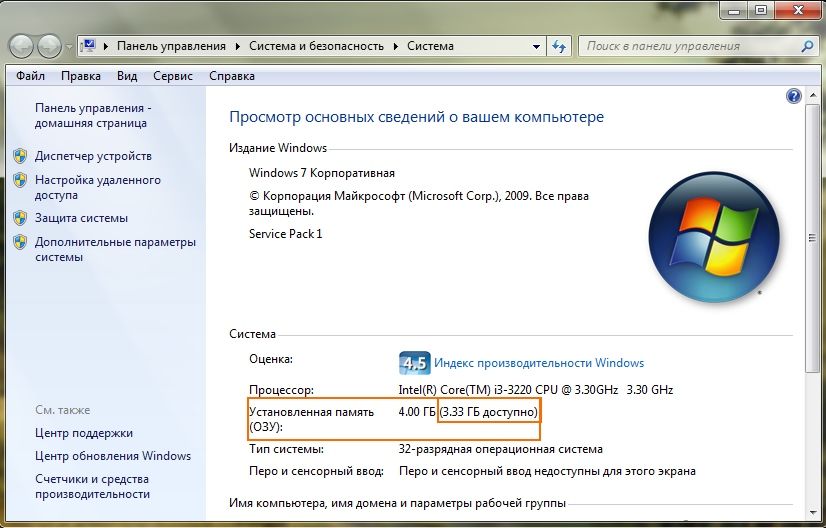
Как узнать разрядность операционной системы:
В том же окне, и по той же инструкции можно узнать тип операционной системы (разрядность).
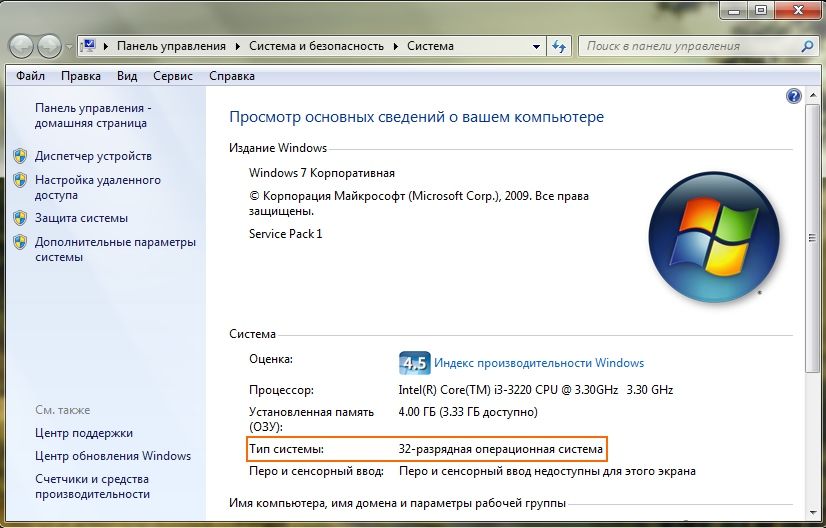
Увеличение размера оперативной памяти компьютера путём установки модулей оперативной памяти
Если оперативной памяти на компьютере перестало хватать, временная информация сохраняется в файле подкачки операционной системы. Этот вариант работает, но как было указанно ранее, скорость обмена данными будет очень заниженной по сравнению с использованием памяти ОЗУ. К тому же самый дешёвый, а возможно и действенный способ модернизации персонального компьютера – это увеличение оперативной памяти, но при условии, что её действительно не хватает.
Обязательно необходимо знать какие стандарты модули оперативной памяти поддерживает материнская плата, они могут быть разными: SD-RAM, DDR, DDR2, DDR3 и самая новая - DDR4.

Так же следует понимать, что для компьютеров используются разные модули оперативной памяти, имеющие разные размеры так, например, на ноутбуке и неттопе планка будет меньше чем на стационарном компьютер. Так же могут или будут отличаться модули памяти для компьютеров, собранных в разное время.

Сам процесс установки модулей памяти не сложен, но следует придерживаться стандартных мер безопасности и аккуратности во время монтажа. Питание компьютера должно быть отключено.

На системной плате необходимо отогнуть зажимы с обеих сторон, потянув модуль в верх – он извлечётся из разъема, сделав тоже самое в обратном порядке ОЗУ можно считать установленным. Многие боятся устанавливать модули оперативной памяти самостоятельно, на самом деле зря, ведь установить её «не так» не получится, так как у разъема предусмотрен специальный ключ.

Так же, ключ предусмотрен и у модуля ОЗУ.
Желательно иметь одинаковые планки памяти, ведь они работают лучше, а если установлены разные планки, то на компьютере ОЗУ будет работать с параметрами самой медленной.
Информация, представленная об оперативном запоминающем устройстве и его памяти, тоже оперативной, является поверхностной, и может служить только для общего понимания их работы в компьютерной системе.
procomputer.su
Использование оперативной памяти
Начало здесь
При описании устройства процессора компьютера было показано, как он работает с оперативной памятью. Но использование оперативной памяти этим не ограничивается, так как с оперативной памятью могут работать и другие устройства, и задачи, минуя процессор. Такое использование оперативной памяти называют прямым доступом к оперативной памяти.
Под прямым доступом к оперативной памяти понимают запись/чтение данных из памяти, минуя процессор. Соответственно, чтение/запись через процессор делается по определению медленнее, так как записываемые/читаемые данные должны сначала поступить в процессор, а лишь затем в память или к внешнему устройству.
Таким образом, на обшей шине ПК записываемые/читаемые данные будут появляться дважды: сначала при записи/чтении данных в регистры процессора, а потом уже для записи/чтения данных вне процессора.
Прямой доступ к памяти имеет смысл не только для «разгрузки» процессора, но и для обеспечения быстродействия внешних устройств, например, жестких дисков, к быстродействию которых в ПК предъявляются высокие требования.
Оперативная память в ПК – это специальные микросхемы, которые устанавливаются в предназначенные для них разъемы на материнской плате.
Как правило, конструкцией ПК предусматривается возможность замены одних микросхем памяти на другие или установка дополнительных микросхем с целью расширения объема оперативной памяти.
В ноутбуках оперативную память также можно расширять, но это обычно делается сложнее и дороже, с бОльшими ограничениями, чем в отношении стационарных ПК.
Как и производство процессоров, изготовление микросхем оперативной памяти доступно только странам с хорошо развитой экономикой и инфраструктурой. Поэтому, к сожалению, и процессоры, и микросхемы памяти практически не имеют отечественных корней, в основном, это устройства, производимые за пределами России.
Размер оперативной памяти напрямую влияет на производительность ПК, так как все основные «полезные» операции процессор делает с использованием оперативной памяти. Чем больше оперативной памяти в ПК, тем эффективнее может работать процессор.
Если же процессор постоянно сталкивается с ограничениями по размеру памяти, то он вынужден (по команде операционной системы) тратить большую часть времени на перераспределение памяти с целью выделения необходимых ее объемов для своей работы.
Фактически, чем меньше оперативной памяти, тем больше тратится времени работы процессора для выполнения «бесполезных» операций, не направленных на обработку введенной пользователем информации, а предназначенных для решения собственных внутренних задач операционной системы.
Опытные пользователи могут в динамическом режиме следить за использованием оперативной памяти, а также оптимизировать ее использование с целью повышения быстродействия компьютера.
Но, по моему мнению, для современных быстродействующих ПК с большим объемом оперативной памяти подобные действия лучше оставить на усмотрение операционной системы. Так и спокойнее, и меньше вероятности ошибок и последующего зависания компьютера.
Пользователи ПК «вспоминают» про оперативную память, как правило, только в том случае, если компьютер начинает «тормозить» при выполнении тех или иных программ.
Чаще всего это возникает в связи с установкой на ПК новых программ, которые требуют памяти больше, чем она имеется в наличии. В этом случае ПК начинает подолгу работать с жестким диском, используя его в качестве дополнительной памяти и для перераспределения оперативной памяти или ее высвобождения.
Чтобы этого не произошло, а также чтобы компьютер сохранил свою производительность, следует внимательно читать инструкции к приобретаемым или скачиваемым программам, в описании которых всегда говорится о требуемом объеме оперативной памяти.
Если на Вашем ПК такого объема памяти нет, то, как говорится, чудес не бывает. И если игнорировать эти инструкции и все-таки установить программное обеспечение на такой ПК, то компьютер начнет работать медленнее обычного.
Таким образом, от правильного использования оперативной памяти в существенной степени зависит и быстродействие компьютера.
P.S. Статья закончилась, но можно еще прочитать:
Почему перезагрузка иногда помогает компьютеру
Оперативная память: заключение
Об устройстве процессора компьютера: часть 1
Как работает ПК: часть 2. Общая шина
Старый ноутбук: недостаточно оперативной памяти
P.P.S. Чтобы подписаться на получение новых статей, которых еще нет на блоге: 1) Введите Ваш e-mail адрес в эту форму: 2) На Ваш e-mail придёт письмо для активации подписки. Обязательно кликните по указанной там ссылке, чтобы подтвердить добровольность своей подписки: подробнее с видеоуроком
www.compgramotnost.ru
Что такое оперативная память в компьютере и зачем она нужна
Добрый день, друзья! Сегодня мы поговорим об оперативной памяти компьютера. Но сначала кратко вспомним, что такое
Программная и аппаратная части компьютера
 Современный компьютер включает в себя аппаратную и программную части.
Современный компьютер включает в себя аппаратную и программную части.
Аппаратная часть – это то, что можно увидеть, потрогать, это то, что жаргонно называют «железом».
Программная часть – это то, что оживляет «железо», заставляет его работать и выполнять функции, необходимые пользователю.
Грубо, говоря, программная часть «прокачивает» через аппаратную потоки цифровой информации.
Информационный поток состоит из мельчайших частиц, как бы квантов информации, при этом каждый квант может иметь два значения – «0» и «1». Все современные компьютеры основаны на двоичной логике. Информационный поток распределяется процессором компьютера по ячейкам памяти. Так как логика двоичная, то и ячейка может иметь только два состояния.
В компьютере имеется:
- постоянная память (ROM – Read Only Memory, только для чтения),
- оперативная (RAM – Random Access Memory, память с произвольным доступом).
ROM предназначена для хранения программ, необходимых для начального запуска компьютера. RAM предназначена для кратковременного хранения данных в процессе одного сеанса работы.
В оперативной памяти при выключении питания компьютера данные стираются, в постоянной – остаются. Если они почему-то сотрутся и в постоянной памяти, то компьютер превратится в мертвую кучку «железа».
Статическая и динамическая память
Оперативная память подразделяется на статическую и динамическую. При этом основная часть оперативной памяти – динамическая. Это связано с тем, что статическая память значительно дороже в производстве. Для одной ее ячейки требуется значительно больше интегральных элементов. Но она более быстродействующая.Основой ячейки динамической памяти служит миниатюрный конденсатор. Если он заряжен до какого-то определенного порога – это соответствует «единице», если разряжен (до определенного порога и ниже) – это соответствует «нулю».
Заряд на конденсаторе быстро уменьшается. Поэтому, чтобы не было ошибок, данные в ячейках надо периодически обновлять (регенерировать). Причем делать надо это не реже, чем раз в 15 мс. Это замедляет быстродействие компьютера.
Кроме того, процессор работает на значительно более высокой частоте, чем основная (динамическая) память. И если поднимать только тактовую частоту процессора – особого толку не будет. Быстродействие компьютера будет определяться более медленной скоростью работы памяти.
Поднять быстродействие можно, если между процессором и основной памятью установить статическую память (SRAM, Static RAM), которая работает на более высокой частоте (в идеале – равной тактовой частоте процессора).
Она будет являться как бы посредником, процессор будет считывать данные из нее, а не из медленной RAM. Раньше SRAM устанавливали в виде отдельных микросхем на материнской плате, теперь же она перекочевала в процессор и стала называться «кэш первого уровня L1» и «кэш второго уровня L2».
 Тактовые частоты оперативной памяти все время растут, и объем ее увеличивается.
Тактовые частоты оперативной памяти все время растут, и объем ее увеличивается.
Рост стимулируется тем, что необходимо перелопачивать все большие и большие потоки информации. Динамическая память выпускается в виде модулей с ключами для защиты от «дурака», что предотвращает ее повреждение при неумелом использовании.
К настоящему времени емкость модулей исчисляется гигабайтами (Гб). Со времени 286-х компьютеров — с их 1-2 Mб RAM — объемы выросли в тысячи раз!
Модули с коррекцией ошибок
Существуют модули с коррекцией ошибок и без. Дело в том, что всегда существует некоторая вероятность ошибочного считывания данных из памяти. Для борьбы с этим явлением применяют как аппаратные, так и программные средства. Программные средства – это избыточное кодирование.
В этом случае цифровой поток имеет в своем составе «лишние», так называемые служебные биты. Они не несут полезной информации, но использующиеся для проверки и коррекции ошибок. Аппаратные средства – это дополнительные микросхемы в модуле.
Модули с коррекцией ошибок (ЕСС — Error Correction Code) применяется в серверах, где циркулируют большие информационные потоки и велика цена ошибки.
В бытовых и офисных компьютерах применяются модули без коррекции ошибок, которые стоят существенно дешевле. Эти два вида модулей можно легко отличить по внешнему виду. Память без коррекции ошибок имеет четное количество микросхем в модуле (чаще всего – 8), память с коррекцией ошибок – нечетное (чаще всего – 9).
Микросхема SPD
 В модуле, вместе собственно с микросхемами динамической памяти, обычно установлена и маленькая микросхемка EEPROM (электрически перепрограммируемое постоянное запоминающее устройство) с последовательным доступом, где хранятся настройки для этого модуля. Это микросхема SPD (Serial Presense Detect – схема последовательного детектирования).
В модуле, вместе собственно с микросхемами динамической памяти, обычно установлена и маленькая микросхемка EEPROM (электрически перепрограммируемое постоянное запоминающее устройство) с последовательным доступом, где хранятся настройки для этого модуля. Это микросхема SPD (Serial Presense Detect – схема последовательного детектирования).
Для устойчивой работы и безошибочного считывания данных из микросхем необходимо выдержать определенные временнЫе параметры (задержки) между различными управляющими сигналами. В программе конфигурации SETUP компьютера имеется возможность настройки параметров памяти — как автоматически (опция «By SPD»), так и вручную.
В случае автоматической настройки данные считываются из микросхемы SPD, и это гарантирует устойчивую работу модулей. Ручные настройки могут понадобиться при разгоне (оверклокинге) системы. При этом задержки принудительно уменьшаются.
Скучноватый сегодня у нас получился урок… Но зато вы, уважаемые читатели, узнали о микросхеме SPD. Об этом редко пишут. Раньше, в первых модулях DDR наиболее продвинутые пользователи перепрограммировали эту микросхему с целью разгона памяти. Производитель ведь всегда закладывает какой-то резерв.
И этот резерв использовался для разгона. Такое вмешательство на самом низком – аппаратном — уровне было чревато сбоями в работе. Но когда получалось, дотошный пользователь радовался как гонщик «Формулы-1», которому удалось выжать из своего «болида» последние лошадиные силы.
На этом закончим краткое знакомство с компьютерной памятью. В следующей статье мы познакомимся с тем, что такое BIOS в компьютере. Будет интересно!
Надеюсь, информация оказалась Вам полезной.
С вами был Vsbot. До новых встреч!
vsbot.ru
















